IIS는 설치보단 이미 있는 기능을 연다는 느낌이 더 강했습니다.
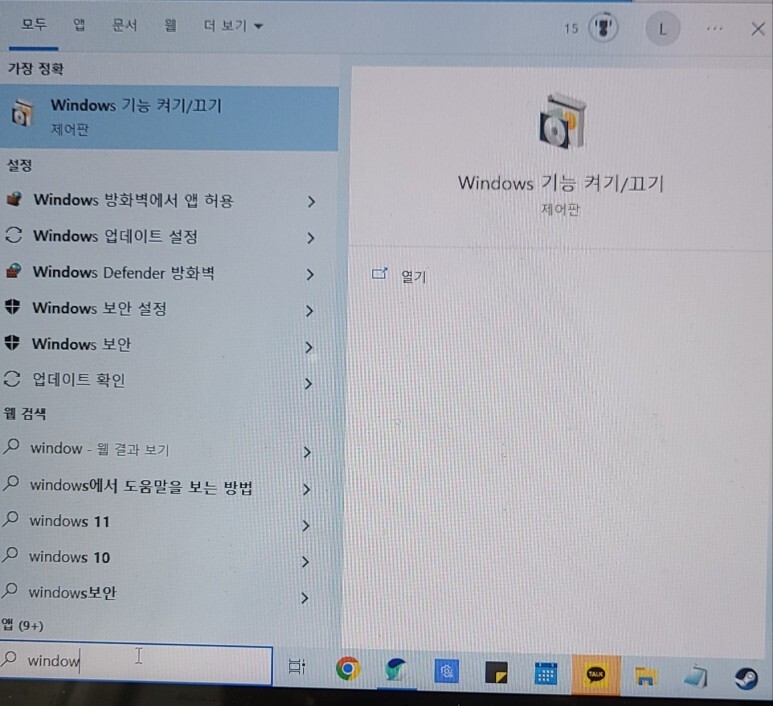
이 창이 캡쳐가 안되서 폰으로 사진찍음... 방법 아시는 분....
우선 아래 검색창에서 저는 window만 입력해도 뜨긴하는데 안뜨는 경우 windows 기능만 쳐도 아마 나올것같긴합니다. 저 메뉴를 열면 아래와 같은 작은 메뉴가 나옵니다.
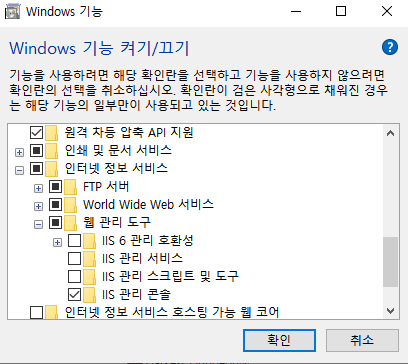
아래쪽으로 내리면 인터넷 정보 서비스가 보이실텐데 이걸 열어서 World Wide Web서비스와 웹관리 도구 > IIS 관리 콘솔을 선택하고 확인 버튼을 누르면 설치를 진행합니다. 이 설치가 완료된 후 아래 검색창에 IIS라고 입력하면
아래 사진같은게 뜹니다. 이걸 열면
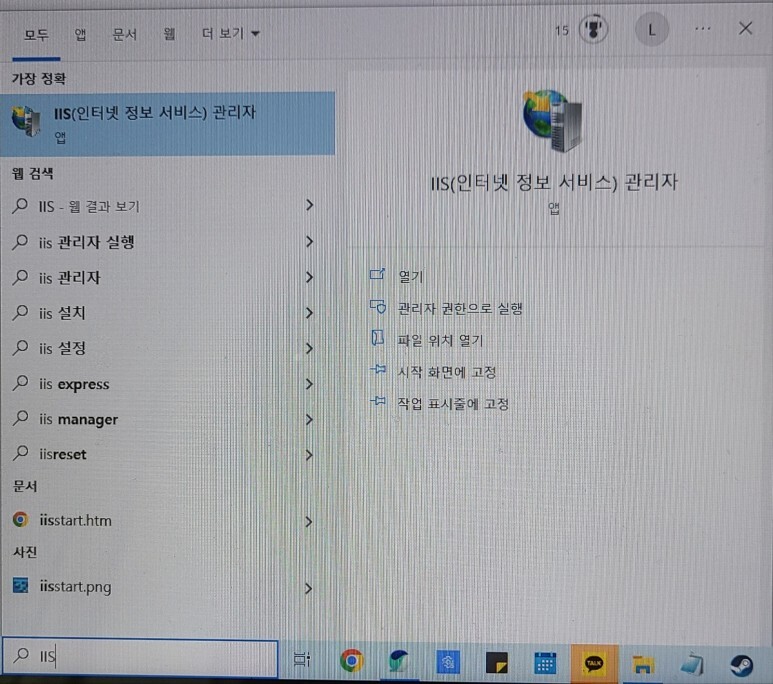
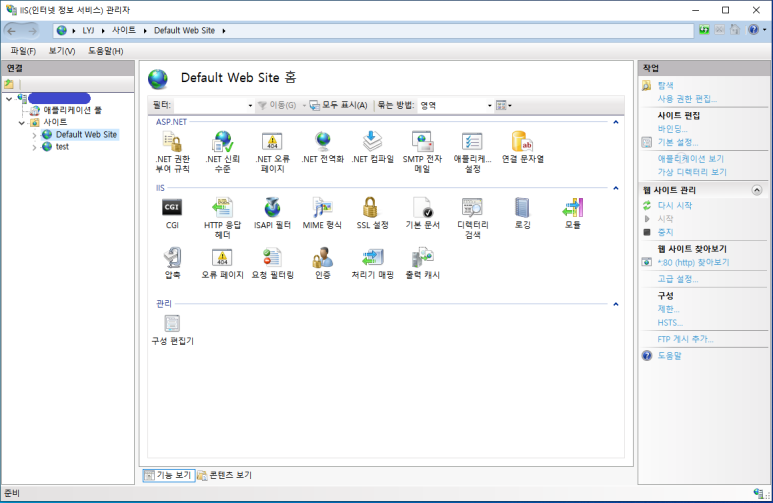
이런 화면이 뜹니다. 저기에 있는 웹 사이트 관리에서 사이트를 중지시킬 수도 있는데 처음 실행하면 자동으로 시작되어있어서 아래에 있는 찾아보기 버튼을 누르면 이미 있던 사이트가 열리면 끝난겁니다.
'Web' 카테고리의 다른 글
| Metasploitable, OWASP-ZAP, 그리고 Security Onion으로 공부하기 #1 웹, 네트워크 기초 이론 공부 (0) | 2023.11.02 |
|---|---|
| Metasploitable, OWASP-ZAP, 그리고 Security Onion으로 공부하기 #0 준비 단계 (0) | 2023.10.30 |
| Selenium과 Requests의 차이 (0) | 2023.04.29 |
| 셀레니움에서 clear()안써지는 경우 다른 해결법 (value 값 변경) (0) | 2023.04.08 |
| HTTP 작동방식 (요청과 응답) (0) | 2023.02.28 |